I de sidste par uger har vores magasin primært fokuseret på de nyheder, der dukkede op inden for rammerne af nye styresystemer. Disse systemer, nemlig iOS og iPadOS 14, macOS 11 Big Sur, watchOS 7 og tvOS 14, har været tilgængelige i betaversioner i flere lange måneder. Offentlige builds, bortset fra macOS 11 Big Sur, er tilgængelige i flere uger efter det. Det betyder, at alle brugere allerede nu kan afprøve alle de nye funktioner med fuld slurk. En af de kontroversielle funktioner tilføjet i iOS 14 er App Library. Den er placeret på den sidste side af startskærmen, og du finder applikationer i den, som systematisk er opdelt i kategorier. Hvis du installerer en applikation fra App Store på din iPhone, vises den automatisk i Applikationsbiblioteket, hvilket ikke er egnet for alle brugere. Lad os se, hvor denne præference kan ændres.
Det kunne være interesserer dig
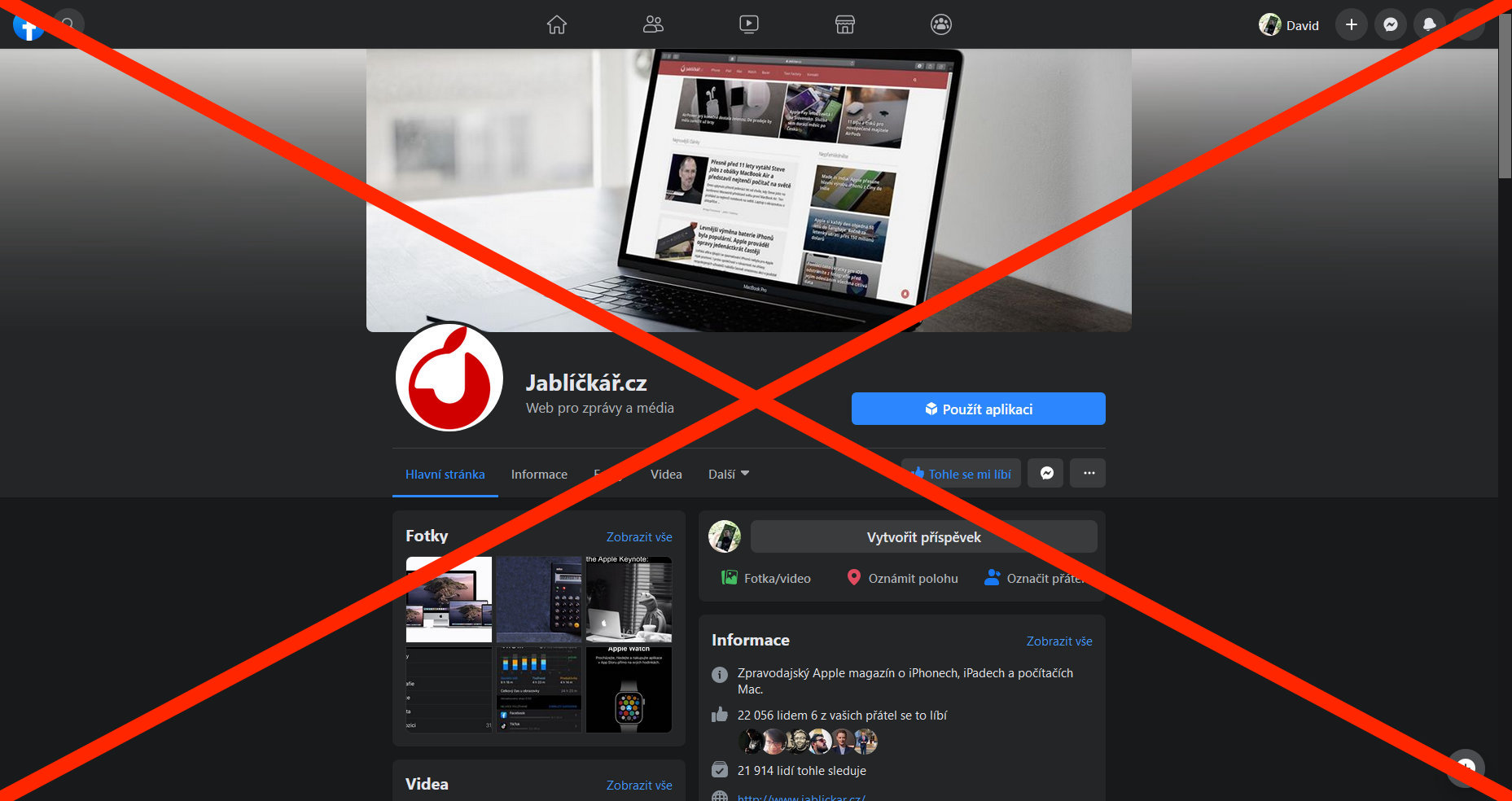
Sådan indstiller du iPhone til at vise nyligt downloadede apps på skrivebordet
Hvis du vil ændre præferencen for, hvor nyligt downloadede applikationer bliver gemt på din iOS-enhed, det vil sige direkte til applikationsbiblioteket, eller klassisk på startskærmen mellem applikationer, som det var i ældre versioner af iOS, så er det ikke svært . Du kan fortsætte som følger:
- Først skal du selvfølgelig have opdateret din iPhone til iOS 14.
- Hvis du opfylder denne betingelse, skal du flytte til den oprindelige applikation på din Apple-telefon Indstillinger.
- Når du har gjort det, så gå et hak ned under, hvor man kan finde bogmærket Flad, som du klikker på.
- Her skal du blot gå til toppen af afsnittet Nyligt downloadede applikationer indstille den ønskede præfiks:
- Føj til skrivebordet: den nyligt downloadede app vil blive tilføjet til skrivebordet blandt apps som i ældre iOS-versioner;
- Opbevar kun i applikationsbiblioteket: den nyligt downloadede applikation vil kun blive fundet i applikationsbiblioteket, den vil ikke blive tilføjet til skrivebordet.
På denne måde kan du nemt indstille, hvordan nyligt downloadede applikationer skal opføre sig i iOS 14. Derudover kan du i dette afsnit bruge kontakten til at vælge, om meddelelsesmærker skal vises i applikationsbiblioteket. Hvis du ikke ved, hvad det betyder, er det de røde prikker, der vises i det øverste højre hjørne af programikonerne. Disse badges viser så også et tal, der angiver, hvor mange notifikationer, der venter på dig i appen.

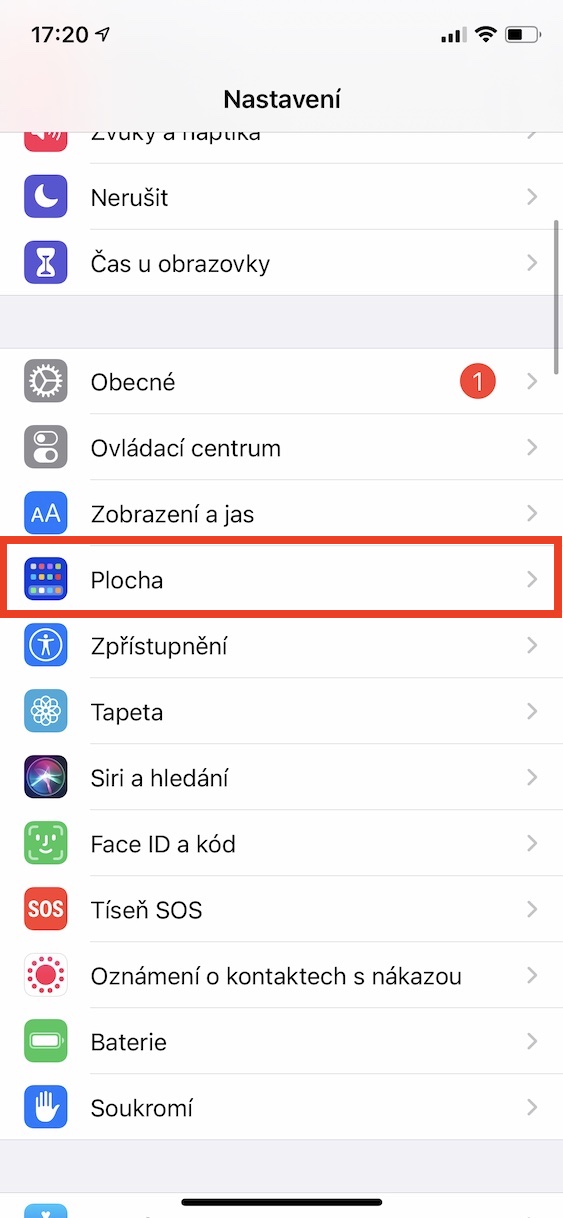
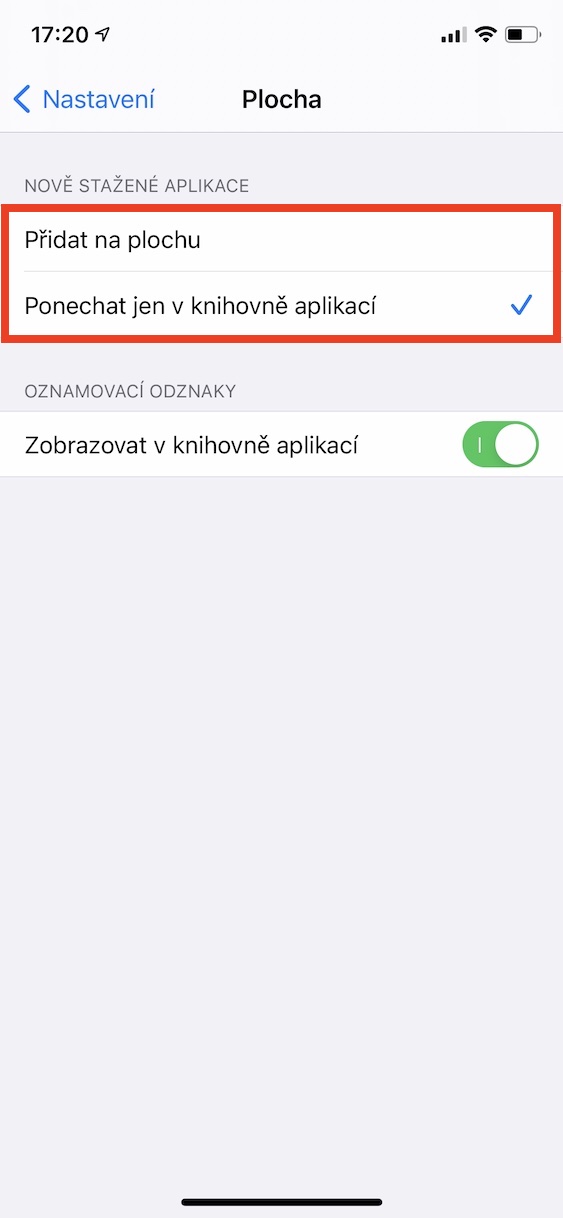
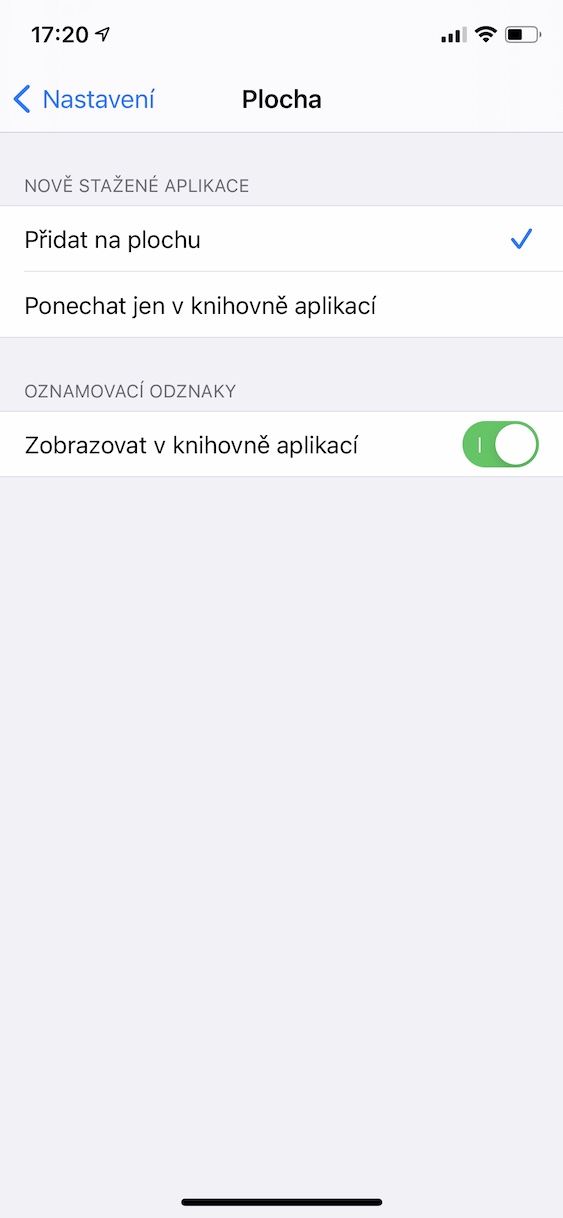
Jeg vil ikke være ballademager igen, men artiklen er lidt dårligt konstrueret. Disse nye applikationer tilføjes som standard til skrivebordet, ikke kun til applikationsbiblioteket. Hvis det ikke var sådan for dig, så har du måske rodet det sammen allerede i betaversionerne.